قم بتحويل VHS إلى رقمي للعب بدون أي قيود
عندما تجد شريط VHS يسجل زفاف والديك أو طفولتك في المنزل ، هل تريد فتحه على أي منصة ومشاركته مع أصدقائك أو عائلتك على الفور؟ يعد تحويل VHS إلى رقمي أفضل طريقة لمشاركة مقاطع الفيديو دون قيود. سيوفر هذا المنشور دليلًا محددًا ليعلمك كيفية تحويل VHS إلى رقمي. استمر في القراءة ومعرفة المزيد عنها.
قائمة الدليل
الجزء 1: ما هو VHS؟ الجزء 2: أشياء للتحضير قبل تحويل VHS إلى رقمي الجزء 3: خطوات تفصيلية لتحويل VHS إلى رقمي باستخدام مسجل شاشة AnyRec الجزء 4: أسئلة وأجوبة حول VHS إلى Digitalالجزء 1: ما هو VHS؟
VHS هو اختصار لنظام الفيديو المنزلي ، ويسمى أيضًا شريط الفيديو. في عام 1981 ، أصبح VHS تنسيق الفيديو المنزلي السائد في فترة وسائط الشريط بأكملها. سيستخدم الآباء VHS لتسجيل كل ما يحدث في المنزل ، بما في ذلك الزواج وإنجاب الأطفال. إنها مثل الكاميرا الرقمية التي تستخدمها كثيرًا الآن. ومع ذلك ، من الصعب تشغيل الشريط مباشرة على أي منصة أو هاتف محمول هذه المرة ، لذا فإن تحويل VHS إلى رقمي هو الخيار الأفضل. يمكن لهذه الطريقة أيضًا أن تجعلها محفوظة بشكل أفضل.

الجزء 2: أشياء للتحضير قبل تحويل VHS إلى رقمي
قبل تحويل VHS إلى رقمي ، يجب عليك تحضير ثلاثة أشياء. يمكنك التحضير وفقًا للعناصر المحددة التالية. تذكر أنه لا يمكن فقدان أي من الأشياء الثلاثة. فقط عندما يكون لديك ثلاثة أشياء في نفس الوقت ، يمكنك تحويل VHS إلى رقمي بنجاح.
1. مشغل VHS
أنت بحاجة إلى مشغل VHS قبل تحويل VHS إلى رقمي ، مثل VCR. في عملية التحويل ، تحتاج إلى تشغيل شريط VHS بشكل متزامن مع جهاز VCR. لاحظ أن جهاز VCR يجب أن يحتوي على مقبس مركب للفيديو والصوت.

2. أداة التقاط الفيديو
الشيء الثاني هو أداة التقاط الفيديو ، التي تربط جهاز VCR بجهاز الكمبيوتر الخاص بك. يمكنك شرائه من Amazon وفقًا لتفضيلاتك واحتياجاتك ، مثل Elgato Video Capture لنظام التشغيل macOS و TOTMC Video Capture Adapter لنظام التشغيل Windows. تأكد من معرفة ما إذا كان يتوافق مع نظام الكمبيوتر الخاص بك.

3. جهاز كمبيوتر مع مسجل شاشة
أخيرًا ، تم تثبيت جهاز كمبيوتر مزود ببرنامج تسجيل الشاشة. AnyRec Screen Recorder يجب أن تكون أفضل أداة لا يمكنك تفويتها. يمكن لهذه الأداة الممتازة تسجيل جميع أنشطة سطح المكتب بدون علامة مائية. يتيح لك مسجل الشاشة متعدد الإمكانات أيضًا التقاط لقطات شاشة حسب الرغبة.

قم بتسجيل فيديو VHS بجودة عالية ولا يحتوي على علامة مائية.
لا يوجد حد أقصى للوقت لتسجيل أشرطة VHS الطويلة.
قم بتوفير مفاتيح اختصار مخصصة لتسجيل الشاشة بنقرة مباشرة.
ميزات تحرير قوية لضبط الفيديو ودعم التمرير لقطات الشاشة.
تحميل آمن
تحميل آمن
الجزء 3: خطوات تفصيلية لتحويل VHS إلى رقمي باستخدام مسجل شاشة AnyRec
الآن بعد أن أصبحت العناصر المطلوبة جاهزة ، يمكنك البدء في تحويل VHS إلى رقمي. على الرغم من أن هذه العملية مزعجة ، إلا أنه يمكنك مشاهدتها بسهولة على هاتفك المحمول أو الأنظمة الأساسية الأخرى بعد التحويل الناجح ، والمشاركة ليست صعبة.
الخطوة 1.خذ النافذة كمثال. ثم استخدم محول التقاط الفيديو TOTMC لتوصيل مشغل VHS والكمبيوتر. قابس RCA متصل بمشغل VHS. القناتان الحمراء والبيضاء على اليسار واليمين ، والأصفر هي مقاطع الفيديو. قابس USB على الجانب الآخر متصل بالكمبيوتر.

الخطوة 2.قم بتنزيل برنامج AnyRec Screen Recorder على الموقع الرسمي وقم بتشغيله على الفور. ثم أدخل شريط VHS في جهاز VCR. تحتاج إلى العثور على مصدر VHS للتسجيل باستخدام مسجل الشاشة.
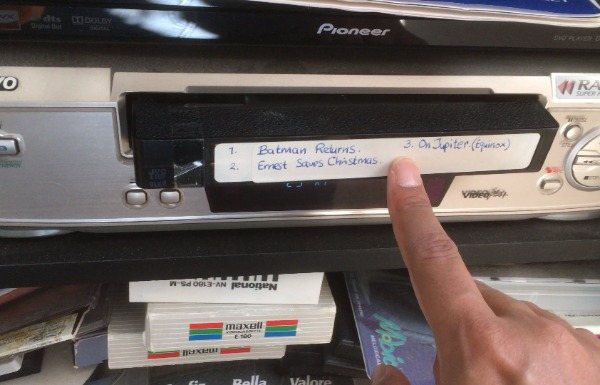
الخطوه 3.انقر فوق الزر "مسجل الفيديو" الموجود في واجهة AnyRec Screen Recorder. يمكنك تحديد الميكروفون أو صوت النظام وتشغيله. ثم انقر فوق الزر "Rec" الموجود على الشاشة واضغط على مفتاح "Play" الخاص بجهاز VCR لبدء تحويل VHS إلى رقمي.
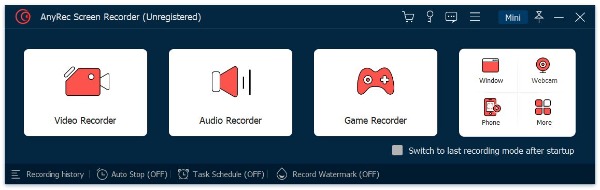
الخطوة 4.بعد التسجيل، يمكنك استخدام مسجل الشاشة لتحرير الفيديو الخاص بك. يمكنك استخدام نهايات البدء والإيقاف المخصصة في نافذة "التحرير" لقص مقاطع الفيديو الطويلة بسرعة. يمكنك أيضًا التقاط لقطة شاشة بالنقر فوق الزر "لقطة شاشة" الموجود على أيقونة الكاميرا. وأخيرًا، انقر فوق الزر "تم" لحفظ VHS بالتنسيق الرقمي.
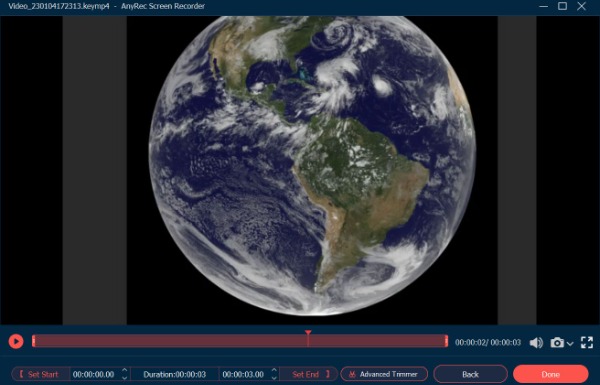
الجزء 4: أسئلة وأجوبة حول VHS إلى Digital
-
ما هو أفضل تنسيق فيديو لتحويل VHS؟
MP4 هو أحد تنسيقات الفيديو الشائعة بجودة عالية وذاكرة صغيرة. يمكنك تحويل VHS إلى تنسيق MP4 ، وهو متوافق مع جميع الأنظمة الأساسية تقريبًا.
-
هل سيؤدي تحويل VHS إلى رقمي إلى فقدان جودة الفيديو؟
يعتمد ذلك على برنامج تسجيل الشاشة الخاص بك. إذا كان برنامج التسجيل الخاص بك احترافيًا ، مثل AnyRec Screen Recorder ، فيمكنك تحويل VHS إلى رقمي بجودة عالية.
-
ماذا عن جودة الفيديو المسجل بواسطة VHS؟
تحتوي أشرطة VHS على عرض نطاق فيديو يبلغ حوالي 3 ميغاهرتز وعرض نطاق لوني يبلغ 400 كيلوهرتز. بالمصطلحات الرقمية الحديثة ، فإن NTSC VHS يكافئ تقريبًا سطوع 333 × 480 بكسل ودقة لونية 40 × 480. يوفر PAL VHS سطوعًا يبلغ حوالي 335 × 576 بكسل و 40 × 576 Chroma.
استنتاج
باستخدام الأجهزة والبرامج المناسبة ، من السهل تحويل VHS إلى رقمي وتحريره أو تخزينه أو مشاركته مع الآخرين. لكن برنامج تسجيل الشاشة هو أحد الأدوات الضرورية. AnyRec Screen Recorder هي أداة ممتازة تستحق المحاولة. الآن يمكنك تحويل VHS إلى رقمي ومشاركته مع عائلتك!
تحميل آمن
تحميل آمن
